
Este tutorial está escrito para PSPX, en la version Holandesa,
que puedes encontrar Aqui
Materiales: tube, imagenes, mascaras, selecciones y fuente aqui
Filtros: OptikverveLabs , Xero Set 4 (Tekstya), Cybia (Screenworks)
Puedes usar esta flecha para señalar
Empezamos
Instala tus filtros, abre tu imagen y tube en tu programa PSP
Extrae la máscara en tu carpeta de máscaras, tus
selecciones en la carpeta de selecciones,y minimiza la fuente.
Abre una nueva imagen de 640x480 px transparente.
En la paleta de materiales:
En el primer plano el color = #881100 y en el plano de fondo el color = #ffe75a.
Prepara un gradiente en el primer plano con estas medidas:
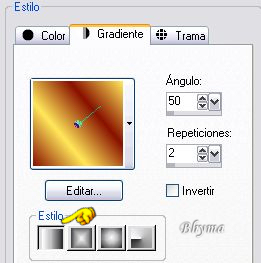
Rellena la imagen con este gradiente
Ajustar, Desenfocar, Desenfoque gausiano radio 20
Activa la imagen "africa_image001 que como ves tiene las mismas medidas (640x480 px)
Capas, Cargar máscara de disco, con estas medidas:
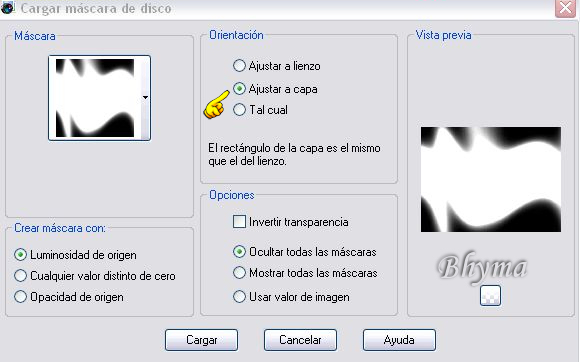
Capas, Fusionar el grupo.
Edición, Copiar y Pegar como nueva capa en tu area de trabajo.
Cambiar el modo de mezcla de esta capa a - “pantalla”
Capas, Duplicar
Cambiar el modo de mezcla de esta capa a “luz suave"
Efectos- Complementos-Filter Cybia - Screenworks - Light Gauze con los valores standarts
Capas, Nueva capa de trama.
Seleccion –buscar y cargar la selección: '@nn_sel001_africa'
Rellenar esta selección con el color suave de la paleta de materiales.
Anular la selección.
Cambiar el modo de mezcla de esta capa a “luz suave”
Capas, Nueva capa de trama.
Selección – buscar y cargar la selección '@nn_sel002_africa'
Rellenar esta selección con el color oscuro de la paleta de materiales.
anular la selección.
Cambiar el modo de mezcla de esta capa a “multiplicar”
Activa el tube lion king, shift + D, cierra el original.
Vamos a preparar el tube, para ello primero borra la marca de agua, nos quedara solamente la capa del leon.
Capas - cargar máscara de disco, buscar y cargar la máscara 2020. Con las mismas medidas de antes.
Capas, Fusionar el grupo.
Edición, Copiar y Pegar como nueva capa en tu area de trabajo.
Colocar, mira el ejemplo, pon atención la linea vertical en la parte inferior debe de quedar fuera del tube
Cambiar el modo de mezcla de esta capa a “pantalla”
Duplicar esta capa
Cambiar el modo de mezcla de esta capa a “Luz fuerte”
Capas,Fusionar visibles.
Efectos- Complementos - Filter Xero - Tekstya con los siguientes valores:
pon atención en los colores del primer plano y el plano de fondo
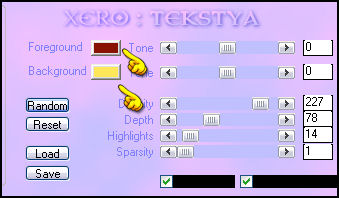
Efectos- Complementos - Filter Optikverve Labs - Virtual Photographer Con los siguientes valores:
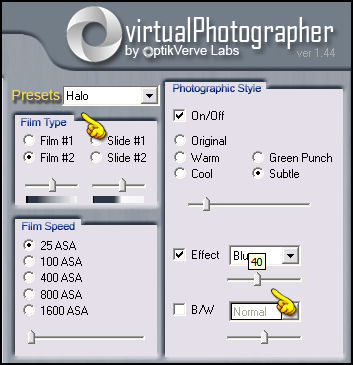
Imagen, Agregar bordes 1 px blanco
Imagen, Agregar bordes 2 px = #400000
Capas, Nueva capa de texto para el primer texto
Color del primer plano cerrado, plano de fondo con el color = #400000
Herramienta de texto con estas medidas:
![]()
Escribe tu texto
Anular la selección
Efectos- Efectos 3D - Sombra con estas medidas:
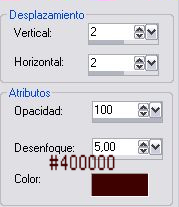
Situar como en el ejemplo
Nueva capa de trama, para el segundo texto
Cambiar el color del plano de fondo al color = #ffe75a
Cambiar las medidas del texto y la fuente a:
![]()
Convertir el vector en trama y
Repetir la mima sombra de antes
Situar segun el ejemplo
Capas, Fusionar visibles
Guardar como imagen jpg.
Deja un mensage en mi guestbook si te ha gustado esta lección.
Traducción por Bhyma, puedes escribir aqui si necesitas preguntar algo
